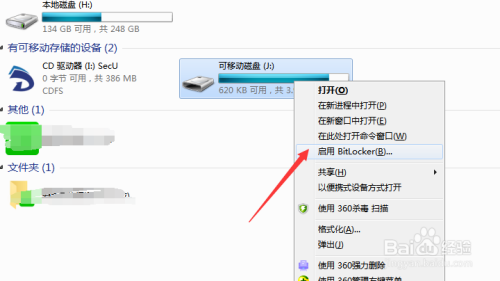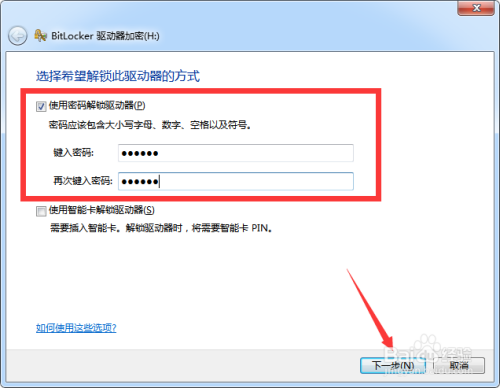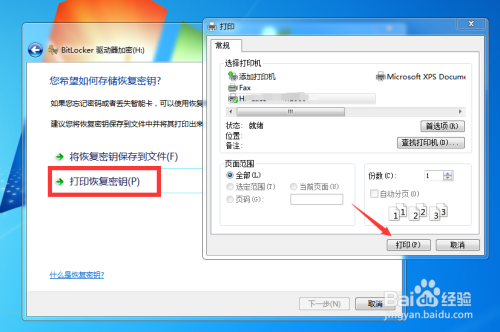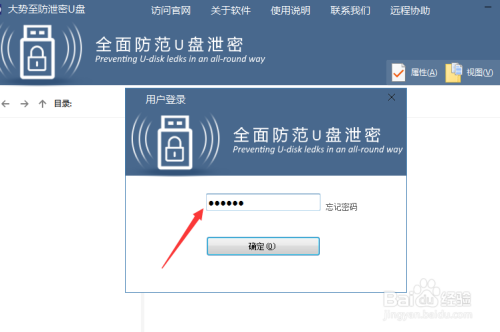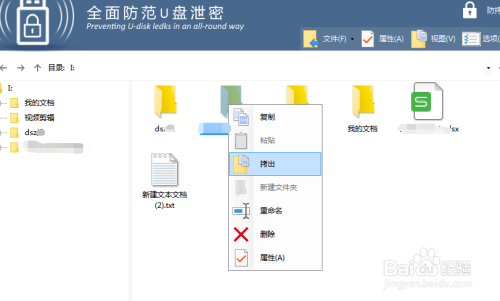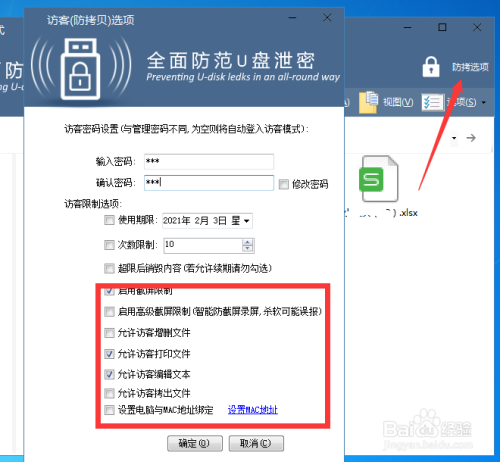怎么加密保护U盘文件安全呢?对于企业而言,有时需要将一个重要资料存储在U盘中随身携带,但是为了确保U盘文件的安全,我们就需要对其访问权限进行控制,一种比较有效的解决方法,就是对U盘设置访问密码。下面就与大家分享一下有关U盘加密保护其文件安全的方法。
010-82825512,010-82825051
技术热线:010-82825062
公司总机:010-62656060
400专线:4007-06-05-04
973273684 / 1037738460 / 943876988 / 947876927
技术支持 (QQ):
3680085785 / 495042390